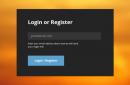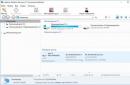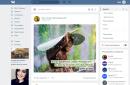Ви не знаєте Як створити локальний сервер на LINUX?Тоді ця стаття є для вас. У ній я доступно розповім як створити та налаштувати локальний сервер на LINUX.
У Останнім часомпопулярність вільного програмного забезпечення, У тому числі операційних систем сімейства LINUX зростає швидкими темпами. Сьогодні linux вже зовсім не той, що раніше. Для того, щоб почати працювати з ним, достатньо лише базових знаньпро комп'ютер. "З коробки" вже доступна більшість програм, необхідних недосвідченому користувачеві. Однак якщо ви є веб-розробником або просто створюєте для себе сайт, вам, швидше за все, знадобиться локальний сервер. І погортавши деякі форуми, я помітив, що користувачі, що перейшли з windows систем linux стикаються з деякими проблемами при створенні сервера у себе на комп'ютері.
Нам потрібно, щоб наш сервер підтримував не тільки статичні сайти, але і більшість сучасних CMS, таких як WordPress, Joomla, Drupal та ін. Для цього нам будуть потрібні наступні компоненти:
- apache (веб-сервер);
- php (мова, на якій написано багато CMS);
- mysql (сервер баз даних).
Поєднання Apache + PHP + MySQL є досить популярним. У windows середовищійого зазвичай називають WAMP (про це я писав у ). У linux ж, як ви вже, невірне, здогадалися, існує аналогічна назва - LAMP (Linux + Apache + PHP + MySQL).
Отже, насамперед ми встановимо пакет програм LAMP, навіщо в терміналі введемо такі команди
sudo apt-get update
sudo apt-get install tasksel
sudo tasksel install lamp-server
Першою командою ми оновлюємо інформацію з репозиторіїв, далі встановлюємо команду tasksel, необхідну для встановлення пакетів, і останньою командою встановлюємо саме пакет LAMP.


В результаті установки ми отримаємо всі необхідні компоненти для сервера, які налаштовані на правильну взаємодію один з одним.
Налаштування веб-сервера Apache
У apache дуже багато параметрів, які, як і більшість установок різних програм на linux зберігаються в текстових файлах. Але спочатку ми обійдемося лише вивченням деяких із них. Для комфортної роботи нам цього цілком вистачить.
Конфігураційні дані веб-сервера apache містяться в папці /etc/apache2/ .
У папках mods-available та sites-available знаходяться всі доступні модулі та сайти. А в папках mods-enabled та sites-enabled тільки ті з них, які включені до Наразі. Apache2.conf – основний конфігураційний файл apache. Ports.conf - список портів, що прослуховуються.
Управління сервером здійснюється через термінал:
sudo /etc/init.d/apache2 start - запуск локального сервера
sudo /etc/init.d/apache2 stop - зупинка сервера
sudo /etc/init.d/apache2 restart - перезапуск apache.
Командами
sudo a2enmod rewrite
sudo a2enmod userdir
включаємо модулі rewrite і userdir, що дозволяє створювати шляхи для сайтів.
Після будь-якої дії з увімкнення-вимкнення модулів або сайтів, для застосування змін потрібно перезапуск apache.
Тепер візьмемося створенням майданчиків для локальних сайтів. Я для прикладу створю два локальні сайти. Більша кількість створюється аналогічно.
Спочатку створюємо два файли з назвами майбутніх сайтів у директорії /etc/apache2/sites-available/
1
sudo gedit /etc/apache2/sites-available/test1
та прописуємо в ньому наступні рядки
ServerAlias test1 www.test1
DocumentRoot /home/user/sites/test1
AllowOverride All
2
sudo gedit /etc/apache2/sites-available/test2
і відповідно
ServerAlias test2 www.test2
DocumentRoot /home/user/sites/test2
AllowOverride All
/home/ваш користувач/sites/test1
/home/ваш користувач/sites/test2 .
Вони створюємо по одному файлу index.html. Для першої папки – з текстом «Сторінка першого сайту», для другої – «Сторінка другого сайту».
Для того щоб у браузері при наборі в рядку адреси назв наших сайтів test1 та test2 перехід здійснювався на локальних серверах, редагуємо файл hosts
sudo gedit /etc/hosts .
У перший рядок дописуємо імена створюваних сайтів.
У вас має вийти наступне
127.0.0.1 localhost test1 test2
127.0.1.1 comp
# The following lines desirable for IPv6 capable hosts
::1 ip6-localhost ip6-loopback
fe00::0 ip6-localnet
ff00::0 ip6-mcastprefix
ff02::1 ip6-allnodes
ff02::2 ip6-allrouters
comp – це ім'я вашого комп'ютера, тому воно буде іншим.
У терміналі вводимо команди для включення сайтів
sudo a2ensite test1
sudo a2ensite test2
Не забуваймо перезапустити apache.
Все готово! Можна перевірити, набравши у браузері імена щойно створених сайтів.
Якщо у вас щось не вийшло або вийшло не так - запитуйте, постараюся відповісти.
Наступного разу я розповім, як працювати з базами даних на локальному серверів LINUX.
Даний матеріал присвячений основам операційній системі Linuxсервер. З даного матеріалу Ви дізнаєтеся, чому варто як сервер використовувати Linux, а також отримаєте необхідні початкові знання, які стануть Вам у нагоді для початку роботи з серверами на базі даної ОС.
Спочатку поговоримо, чому варто використовувати Linux як серверну операційну систему. Багато хто так звикли до Windows, що навіть чути про Linux не хочуть, я маю на увазі навіть користувацькі варіанти Linux з красивими та зручними робочими столами. І на запитання, чому Ви не бажаєте використовувати Linux? Усі відповідають: « та він якийсь кострубатий!», « " і так далі. Але насправді всім користувачам, які такі категоричні до Linux, я хочу сказати, що Linux дуже доброзичлива операційна система, і варто лише трохи розібратися в ній і Вам все стане зрозуміло.
Тепер я хочу перерахувати деякі переваги Linux перед Windows, а також розвіяти деякі міфи:
- Linux - абсолютно безкоштовна операційна система ( за винятком деяких платних дистрибутивів), на відміну від Windows;
- У Linux практично відсутні віруси;
- Усі хто каже, що « Програми, які я використовую у Windows, не встановлюються на Linux», Ви подумайте, а навіщо вони повинні встановлюватися! Адже це зовсім інша ОС, там свої програми! Також можна сказати і про Windows, що « програми які працюють у Linux не встановлюються у Windows», для Linux існують багато своїх програм не поступається Windows-ким, також багато виробників програмного забезпечення випускають свої продукти як для Windows, так і для Linux.
- Linux продуктивніший, тим більше серверний варіант операційної системи. Поясню, серверні операційні системи Linuxбез інтерфейсні, а більшу частину ресурсів ( більше половини!!!) саме займає інтерфейс ОС, тобто. візуальна оболонка ( на сьогоднішній день набули широкого поширення та версії Windowsбез графічного інтерфейсу).
- ОС Linux практично не зависає, ( я маю на увазі саму операційну систему). Наприклад, усі зустрічалися із ситуацією, коли у Windows у Вас все завмирає, Ви не можете не поворухнути мишкою, навіть ctrl+alt+del натиснути не можете, і Вам доводиться перезавантажуватися. Linux влаштована таким чином, що така ситуація виключена, хіба що в одному випадку коли Ви самі викликаєте таку ситуацію.
- Що стосується серверної ОС Linux вона досить проста в конфігурування, на відміну від аналогів Windows, в яких дуже багато різних прибомбасів, в яких не так легко розібратися. Сама система Linux та всі її служби налаштовуються шляхом редагування конфігураційних файлів. Це звичайні текстові файли, знаючи їх розташування та формат, Ви зможете налаштувати будь-який дистрибутив, навіть якщо у Вас під рукою немає жодних інструментів, окрім текстового редактора.
Я не хочу популяризувати ОС Linux і якимось чином принижувати Windows, але в деяких випадках кращого варіанта використання операційної системи Linux не знайти. До деякого часу я теж думав, що Linux це якось по-нашому, а коли зіткнувся з цією ОС, я був просто приємно здивований.
Тепер перейдемо безпосередньо до основ Linux Server. Для прикладу ми будемо використовувати дистрибутив Linux Ubuntu Server 10.10.
Основні налаштування Linux Server
Описувати процес установки Ubuntu Server 10.10. я не буду, тому що він не складніший, а може навіть простіше ніж інсталяція Windows, єдине, що попрошу зробити в процесі встановлення, це при Вибір встановлюваного програмного забезпечення» відзначити установку « OpenSSH Server». Це для того, щоб Ви в подальшому могли підключатися до цього комп'ютера за допомогою ssh клієнта ( наприклад, PuTTY). І при цьому Ви матимете повний доступ до операційної системи з будь-якого комп'ютера Вашої мережі, тому що до сервера зазвичай монітор не чіпляють і сам сервер розташовується в спеціально виділеній кімнаті для серверів ( серверної).
У вікні " Налаштування облікових записів користувачів та паролів» введіть свій логін і введіть пароль.
Після встановлення Ви вперше завантажуєтесь, і перед Вашими очима з'являється консоль керування ОС. Для початку введіть логін натисніть введення, а потім пароль, щоб увійти в саму ОС. Ви увійдете в систему під щойно створеним користувачем, який не має права суперкористувача root.
Налаштування користувачів у Linux
ROOT- Стандартний суперкористувач ОС Linux, який має максимальні права. До речі, на відміну від Windows, в якій права адміністратора не найвищі ( є ще системні), а от права rootнайвищі і якщо Ви працюєте під root-ом і виконуєте якісь дії, Вас ніхто не запитуватиме « Ви дійсно хочете це зробити?» як у Windows наприклад, а відразу скажемо, вб'єте систему, без будь-яких питань. Але, так чи інакше, нам спочатку необхідно активувати цього користувача, тому що надалі нам будуть потрібні права суперкористувача ( Порада: завжди працюйте під звичайним користувачем, поки не потрібно перейти в режим root-а), за промовчанням root вимкнено. Активація облікового запису root робиться в такий спосіб, просто задаємо пароль для root.
Sudo passwd root
Система попросить вести пароль користувача, під яким Ви працюєте, а потім Ви введете новий пароль для майбутнього root і повторіть його.
Якщо ми заговорили про користувачів, то давайте навчимося створювати їх. Робиться це так.
Sudo useradd -d /home/testuser -m testuser
- sudo – утиліта, що надає користувачеві деякі адміністративні привілеї;
- useradd - утиліта, яка додає користувача до системи;
- -d – опція встановлення домашньої директорії користувача;
- /home/testuser - шлях домашньої директорії;
- -m - Опція створення домашньої директорії;
- testuser – назва нового користувача.
Тепер задаємо пароль для нового користувача.
Sudo passwd testuser
Налаштування мережі в Linux
Тепер, коли ми трохи розібралися з користувачами, нам необхідно налаштувати мережу, цілком можливо, що це вже зробив DHCP сервер, але можливо, Ви хочете задати статичні ip адреси, адреси шлюзів і DNS ( що в принципі для сервера природно).
Для цього можна редагувати наступний файл.
Sudo nano /etc/network/interfaces
- nano – це стандартний редактор linux;
- interfaces – файл, який відповідає за конфігурацію мережі.
Відкривши цей файл, Ви побачите приблизно наступне, точніше він буде виглядати так зрештою, якщо Вам потрібна статична IP адресація на цьому комп'ютері.
# Цей файл описує мережу функцій доступних на вашій системі # і як вона активується. For more information, see interfaces(5). # The loopback network interface auto lo iface lo inet loopback # 192.168.1.2 netmask 255.255.255.0 gateway 192.168.1.1
Тут eth0- це ваше мережне підключення, їх може бути багато в залежності від того, скільки у Вас мережевих карт, Static говорить про те, що це статична IP адреса, якби це був динамічний, то замість static було вказано DHCP. Ну, а решта, напевно, все зрозуміло.
- Address – ip адреса комп'ютера;
- Netmask – маска підмережі;
- Gateway – шлюз за замовчуванням.
Збережіть файл, натиснувши клавіші ctrl+o, а потім вийдіть із редактора ctrl+x.
Тепер необхідно присвоїти сервер DNS, це робиться шляхом редагування наступного файлу.
Sudo nano /etc/resolv.conf
Впишіть або змініть наступне.
Nameserver 192.168.1.100 nameserver 192.168.1.200
Де, 192.168.1.100 та 192.168.1.200 адреси наших DNS серверів, якщо у Вас лише одна dns сервер, то вказуйте лише один рядок.
Коли ми всі налаштували, потрібно перезапустити наші мережеві інтерфейси, робиться це в такий спосіб.
Sudo /etc/init.d/networking restart
Встановлення програм у Linux Server
У Linux програмивстановлюються зовсім по-іншому, ніж у Windows, тому знання, які Ви мали під час роботи з Windows, Вам тут не помічники. У Linux все програмне забезпечення зберігається в Репозитаріях - це свого роду сховище пакетів спеціальних програм для Linux, яке розташовується в Інтернеті, і знаходиться у вільному онлайн поширенні, або на компакт дисках. Для того, щоб оновити свої репозитарії ( вже у встановленій ОС Linux), Вам необхідно виконати наступну команду ( за умови, що у Вас підключено Інтернет).
Sudo apt-get update
Тепер, коли ми оновили стандартні репозитарії, можна щось встановити, пропоную встановити файловий менеджер, один з найпоширеніших в Linux це - Midnight Commander(МС). Є невелика подібність із FAR-ом, який використовується у Windows. Програми в серверних Linux встановлюються в такий спосіб.
Sudo apt-get install mc
Де, mc і є наша програма, яку хочемо встановити, тобто. Наш файловий менеджер Midnight Commander.
Після встановлення можете випробувати цю програму, запускаються вона просто, введіть у консолі назву програми, тобто. mc і натисніть Enter.
Я думаю для основи цього достатньо, в наступних статтях (Основні команди терміналу Linux Ubuntu Server) будемо вже говорити більш конкретно про налаштування будь-яких сервісів ( демонів). А поки що на цьому все.
Операційна система Linux найчастіше використовується саме для серверів. Linux спочатку проектувався для цього, він має безпечну архітектуру, а також поширюється під вільною та безкоштовною ліцензією, що може заощадити багато грошей.
Але існує величезна кількість дистрибутивів Linuxі потрібно вибрати який із них краще підходить саме для вашого проекту. Кожен Linux дистрибутив має свої особливості та переваги, а також недоліки. У цій статті ми розглянемо найкращі Linux-дистрибутиви для сервера.
Можливо, деякі з них уже знаєте, а про інших почуєте вперше. В огляді враховувалися такі характеристики, як простота встановлення та використання, ціна, доступність комерційної підтримки, надійність тощо. А тепер давайте перейдемо до списку 10 кращих linux дистрибутивів для сервера.
На першому місці нашого списку Ubuntu. Це дуже популярний дистрибутив Linux, заснований на Debian і розроблений Canonical. Окрім версії для робочого столу є версія для сервера.
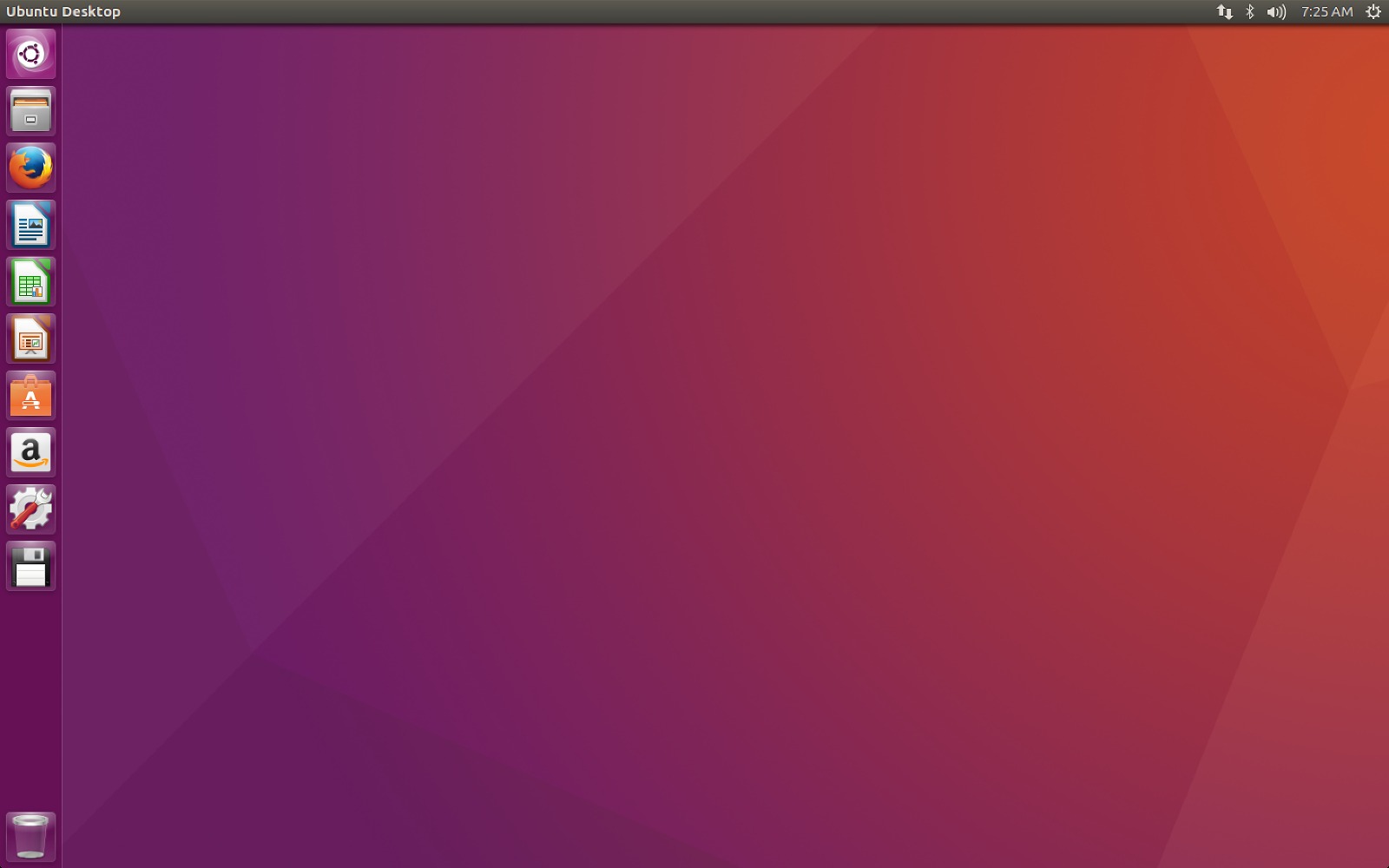
Ubuntu має нескладний установник, проста у використанні та налаштуванні, а також має комерційну підтримку світового рівня від компанії Canonical.
Останній реліз Ubuntu 16.04, який відбувся у квітні 2016, став ще кращим. Тепер тут підтримується OpenStack Mitaka support та контейнерна віртуалізація LXD, а також уніфікована система постачання пакетів Snappy. Крім серверів, Ubuntu пристосована для роботи з новими технологіями, такими як контейнери, мобільні пристроїта пристрої інтернету речей IoT.
Зараз Ubuntu найчастіше використовується для забезпечення роботи веб-серверів серед інших дистрибутивів. Останній реліз Ubuntu має позначку LTS, тобто довгий термінпідтримки. Така операційна система отримуватиме оновлення протягом п'яти років.
2. Red Hat Enterprise Linux
Історія Red Hatпочиналася з маленької компанії до створення комерційного дистрибутива. Зараз це потужна серверна операційна система, яка відіграє значну роль у розвитку відкритого програмного забезпечення, навіть більше ніж Canonical.
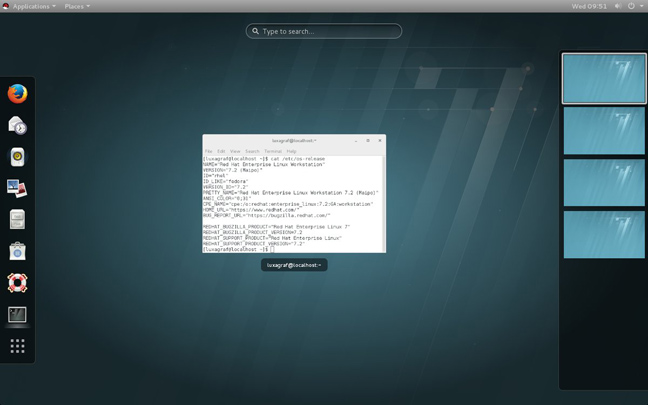
Розробники з Red Hat активно беруть участь у розвитку відкритого програмного забезпечення, вони навіть мають власну інфраструктуру для створення веб-додатків, засновану на Red Hat Linux — OpenShift.
Дистрибутив Red Hat Linux використовується великими компаніями по всьому світу, містить нові, але вже досить перевірені технології та забезпечує підтримку та оновлення версій своїх дистрибутивів протягом десяти років.
Red Hat Entrprice Linux заснований на напрацюваннях дистрибутива Fedora, що розробляється спільнотою та спонсорується Red Hat. Fedora оновлюється частіше, ніж RHEL і служить тестовим полігоном для нових можливостей та технологій, які потім будуть включені до Red Hat. Але тут немає такої стабільності та комерційної підтримки як у Red Hat.
На даний момент остання версія Red Hat Enterprice Linux 7, який розроблявся з 2010 року і вийшов у червні 2014 року. файлова система, яка може масштабуватись до 500 терабайт, а також підтримка технології віртуалізації Docker. Останній коригуючий реліз Red Hat Enterprse Linux 7.2 відбувся у листопаді 2015 року.
3. SUSE Linux Enterprise Server
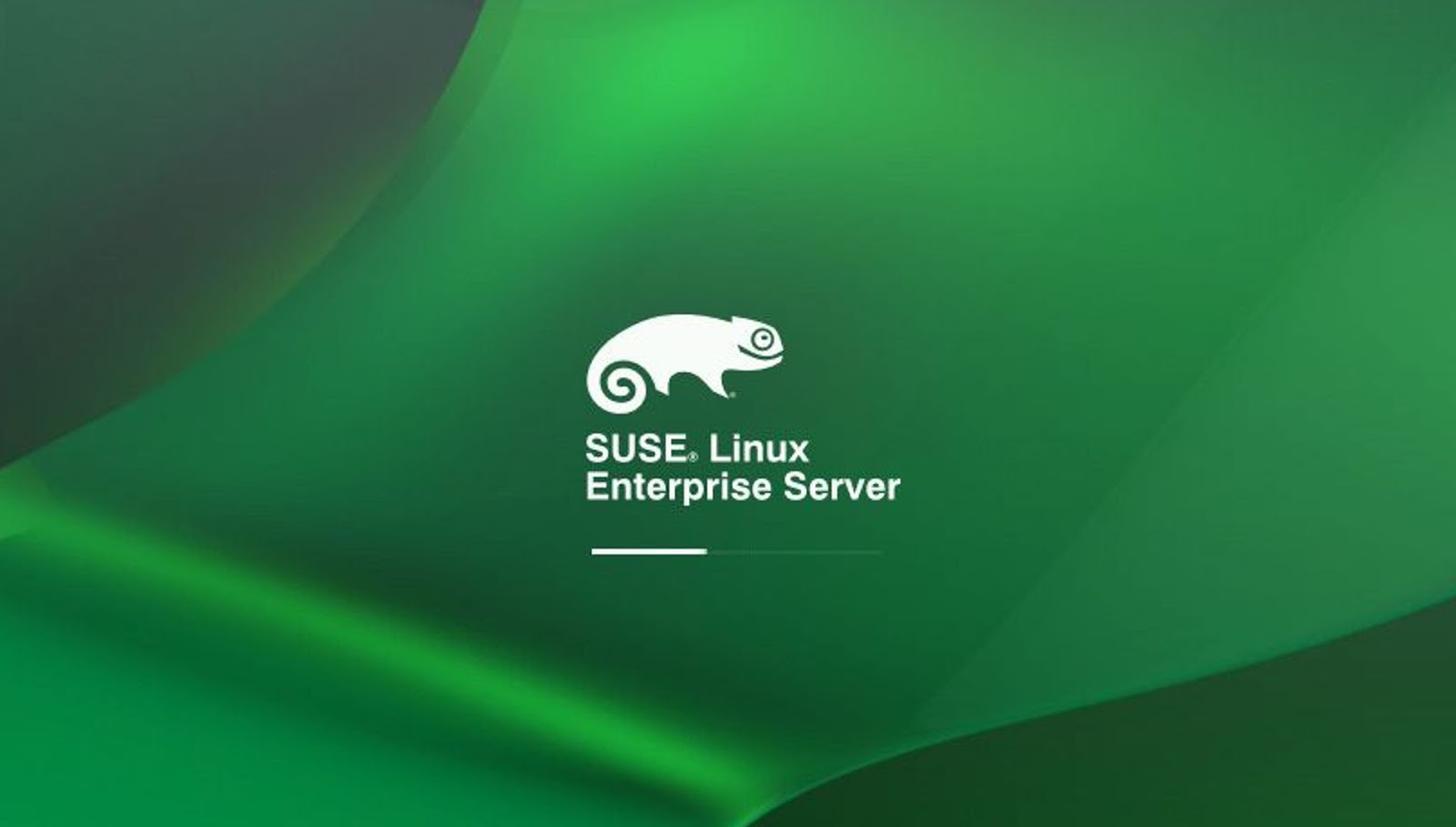
SUSE Linux Enterprise Server (SLES) розробляється компанією Novell. Це стабільний, швидкий і простий у використанні дистрибутив Linux зі швидкою технічною підтримкою 24/7.
Подібно до того, як Red Hat Enterprice заснований на Fedora, SUSE Linux заснований на вільному дистрибутиві OpenSUSE. Розробники фокусуються на стабільність, технічну підтримку протягом тривалого часу та підтримку дистрибутивом найновіших технологій. Якщо у вас достатньо грошей, щоб платити за підтримку, це найкращий linuxдля сервера.
Останній великий реліз SUSE Linux Enterprise 12 (SLES 12) вийшов наприкінці жовтня 2014 року. Тут з'явилися такі цікаві можливості як підтримка фреймворку Docker, повноцінна система відкату версій, гаряче оновлення ядра на льоту, а також інші програмні модулі для покращення безперебійної роботи та ефективності системи. У SLES 12 SP1, який вийшов у грудні 2015, була додана підтримка налаштування мережі та JeOS.
4. CentOS
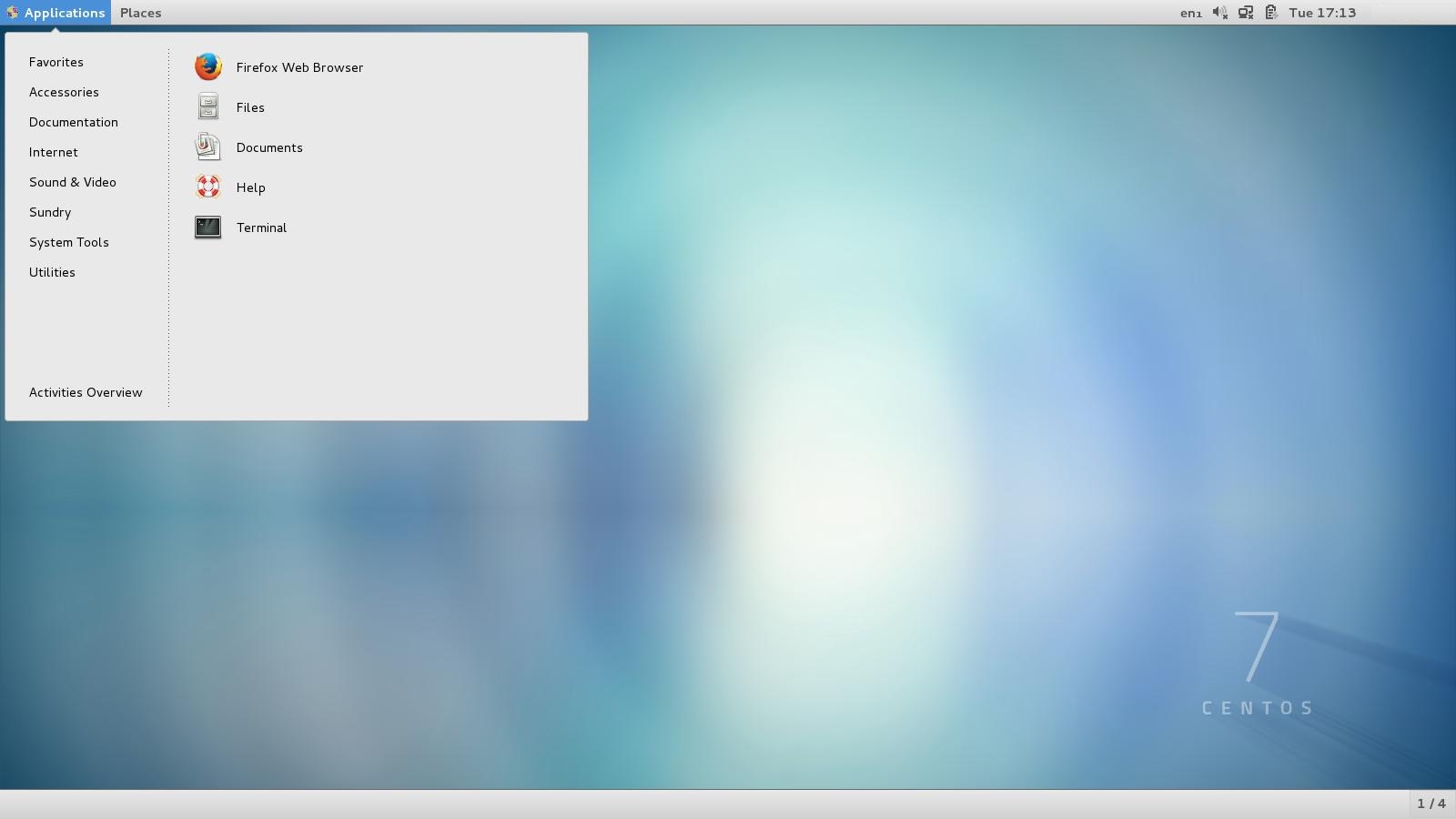
Якщо у вас є сайт, розміщений на якомусь веб-хостингу, є багато шансів, що ваш веб-сервер працює на CentOS. Це вільна система, заснована на Red Hat Enterprise Linux, причому це не повністю комерційна система, але можна розраховувати на комерційну підтримку.
Community Enterprise Operating System або CentOS розробляється та підтримується спільнотою. За основу взято код Red Hat, але звідти видалено всі товарні знаки цієї системи. Можна сказати, що це найкращий linux для сервера.
У 2014 році були заяви, що CentOS співпрацюватиме з Red Hat для зменшення розриву між орієнтованим на інновації дистрибутивом Fedora та комерційним дистрибутивом CentOS.
Але CentOS продовжуватиме постачати систему для користувачів безкоштовно. У той же час ця система залишається спільнотою, а не компанією Red Hat. Остання версія CentOS 7.2 випущена у грудні 2015 та заснована на Red Hat Enterprise Linux 7.2.
5. Debian
Debian є вільною операційною системою, і тут немає комерційної підтримки. Але ви можете скористатися підтримкою сертифікованих центрів Debian, які є в усьому світі. Проект Debian виник у 1993 році і зараз на ньому засновано велику кількість дистрибутивів, найвідоміші з яких: Ubuntu та Linux Mint.
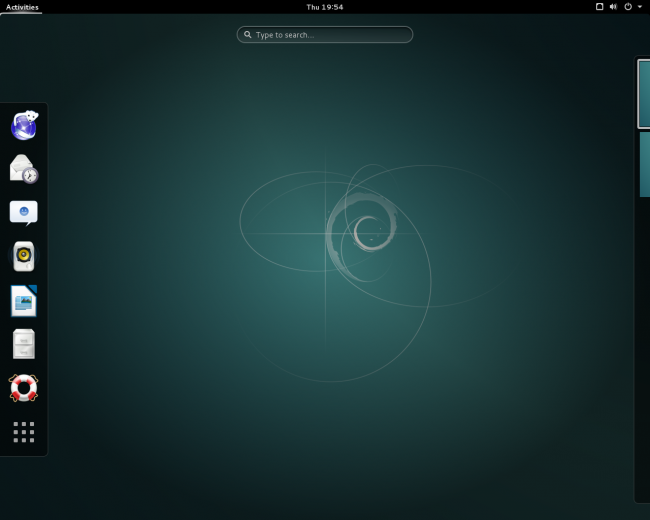
Debian залишається відмінним варіантом для тих, хто цінує стабільність замість відмови від останніх технологій. Останнім великим стабільним релізом був Debian 8 Jessie, випущений у квітні 2015 року, він отримуватиме оновлення протягом п'яти років.
В цій версії Debianперейшов на нову системуініціалізації Systemd, замість старої SysV init, також було оновлено ядро та програмне забезпечення – Apache, LibreOffice, Perl, Python, Xen Hypervisor, GNU Compiler Collection, оточення робочого столу GNOME та Xfce. останнє оновлення Debian було у липні 2016, версія 8.5.
6. Oracle Linux
Якщо ви не знали, Oracle випускає свій дистрибутив Linux – Oracle Linux. Він заснований на Red Hat і містить різноманітні покращення від компанії Oracle.
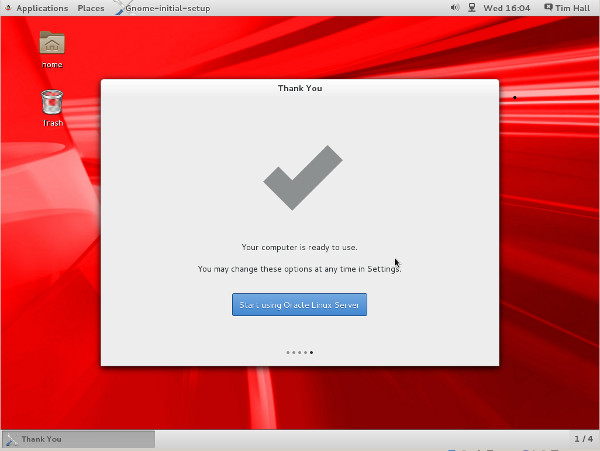
Oracle Linux це досить сильний конкурент для Red Hat Enterprise Linux, оскільки підтримка від Oracle наполовину дешевше, ніж підтримка Red Hat.
Дистрибутив оптимізований в першу чергу для роботи баз даних, тому якщо вам потрібні бази даних, краще використовувати цей дистрибутив.
Остання версія Oracle Linux 7.2 вийшла в листопаді 2015 року і заснована на Red Hat Enterprise 7.2.
7. Mageia / Mandriva
Mageia - це форк з відкритим вихідним кодомпроекту Mandriva Linux, який було закрито у 2011 році. Реліз Mageia 5 відбувся у 2015 році, а реліз Mageia 6 очікується у серпні-вересні 2016 року.
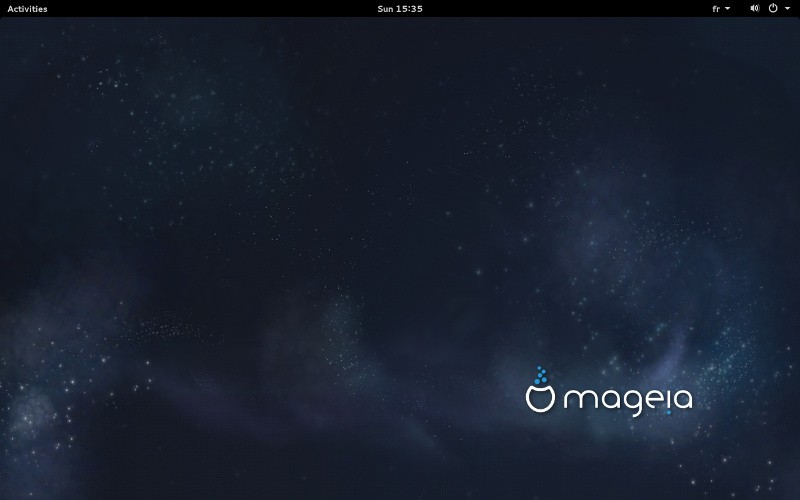
Цей дистрибутив розроблений у Франції та користується популярністю у Європі та Південній Америці. Назва Mandriva та сама кодова база взята з дистрибутива Mandrake та Connectiva Linux.
Mageia зберігає сильні сторони Mandriva та розвивається далі підтримуючи нові функції та можливості. Оновлення Mageia випускаються раз на 9 місяців, і кожен реліз підтримується протягом двох циклів, 18 місяців.
8. ClearOS
ClearOS - це дистрибутив з відкритим вихідним кодом на основі Red Hat Enterprise Linux і CentOS, що розробляється в Intel. Він може використовуватися як сервер, шлюз у мережу, або платформи для додатків.
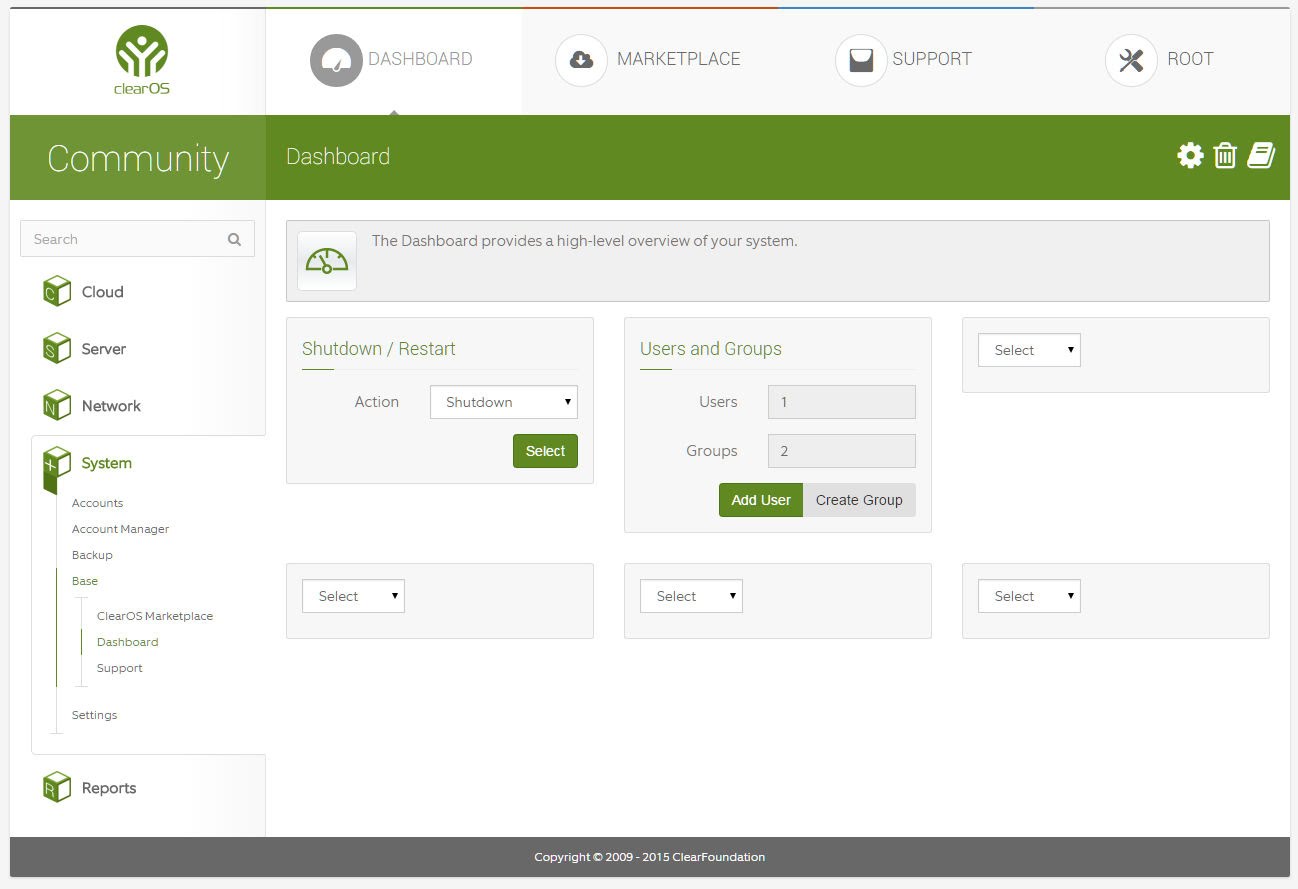
Раніше відомий як ClarkConnect, ClearOS став чудовим варіантом для реалізації сервера на Linux для малого бізнесу. Тут є відмінний веб-інтерфейс для управління системою, а також дуже багато документації. Тому цей дистрибутив буде чудовим варіантом для початківців.
Крім комерційної версії, є ClearOS Community Edition, а також недорога професійна версія, в якій є технічна підтримка та цілий ряд додаткових функцій. Дистрибутив підтримується Clear Foundation, також є магазин додатків як платних, так і безкоштовних, які можуть бути використані для розширення можливостей ОС.
Останній великий реліз ClearOS став доступним для завантаження у березні 2015. Останнє оновлення ClearOS 7.2 отримало редакції для дому та бізнесу, покращену підтримку віртуалізації (в тому числі Microsoft HyperV), підтримку XFS та Btrfs, нову динамічну панель приладів, підтримку кешування LVM та підтримку .
9. Arch Linux
Простий, легкий дистрибутив Arch Linux розроблений для більш досвідчених користувачів Linux. Тут немає підтримки, а установка зовсім непроста, на відміну від того, що пропонують інші найкращі дистрибутиви linux для сервера. Але це не означає, що Arch Linux не можна використовувати як сервер.
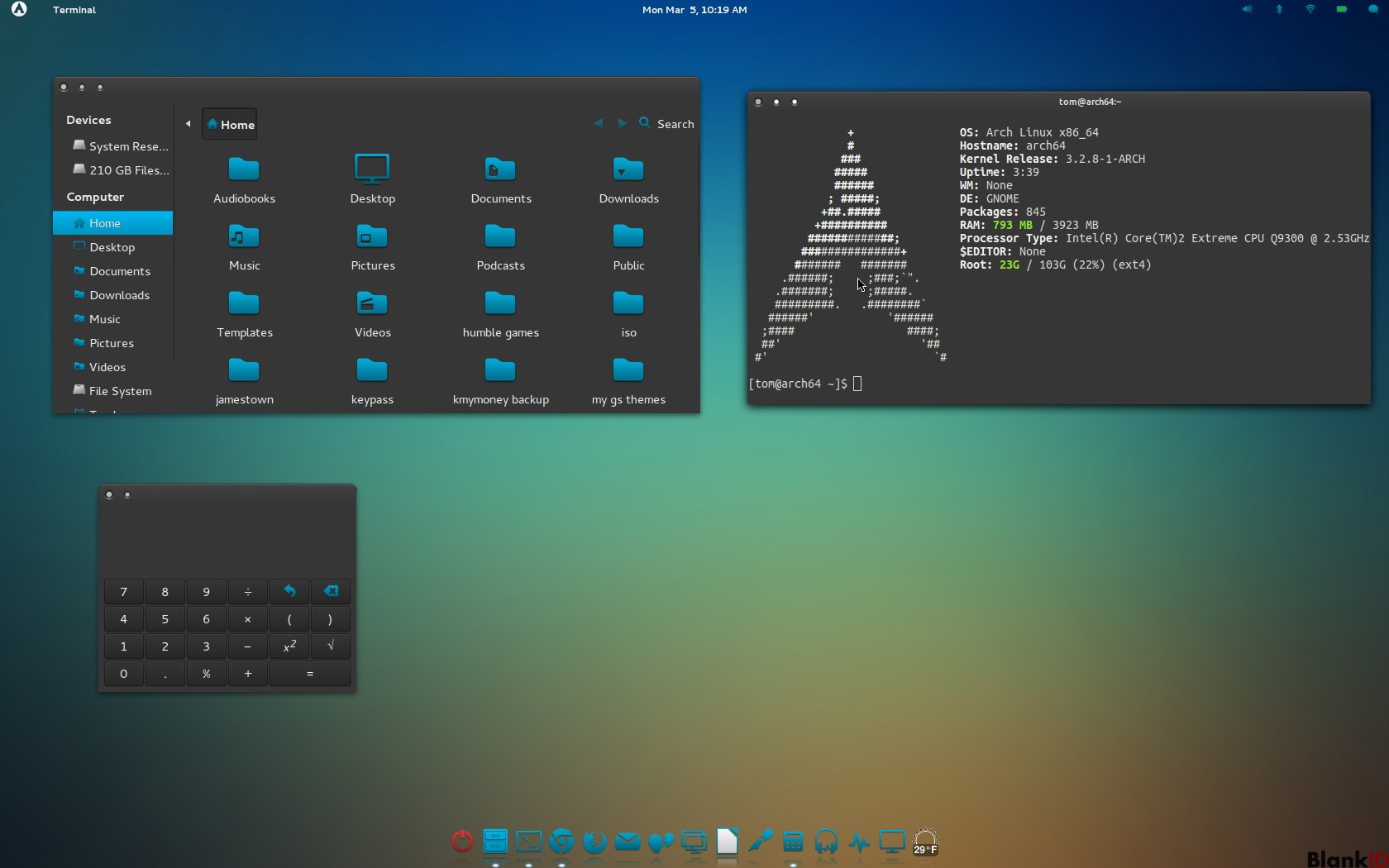
Як і в Gentoo, тут використовується модель ковзних релізів, а це означає, що система завжди оновлюватиметься до самої нової версіїбез релізів.
Менеджер пакетів Pacman забезпечує оновлення програмного забезпечення до останніх версійз дозволом залежностей. Щоправда, такий спосіб оновлень може іноді викликати проблеми при неакуратному поводженні.
10. Slackware
Незважаючи на те, що Slackware не є комерційним дистрибутивом, розробники підтримують відносини з кількома компаніями, які забезпечують платну підтримку.
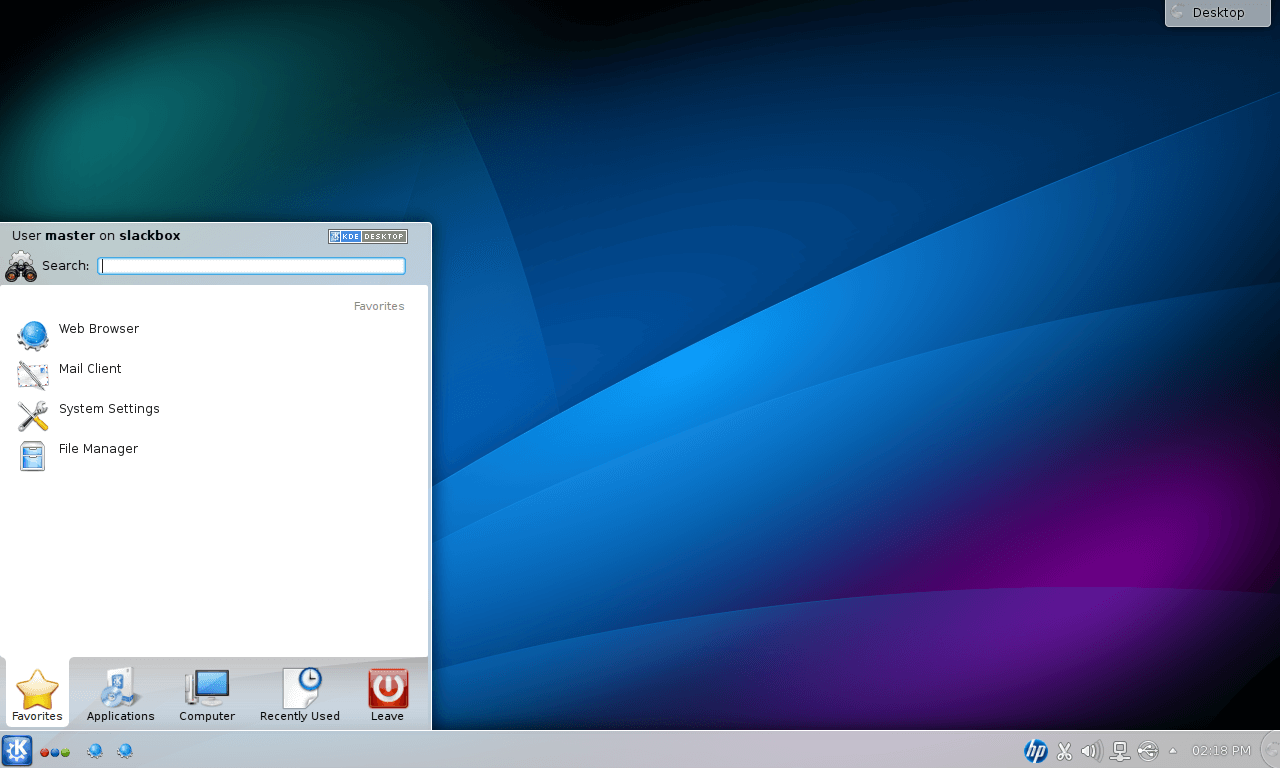
Це один із найраніших дистрибутивів Linux. Він випущений у 1993 році та має багато шанувальників. Розробники регулярно випускають нові версії, остання Slackware 14.2 вийшла у липні 2016 року.
Висновки
Ось і добіг кінця наш огляд, тепер ви знаєте який дистрибутив linux вибрати для сервера..04. Можливо, тут перераховані не всі найкращі дистрибутиви. Який linux краще серверапо вашому? Який ви використовуєте? Напишіть у коментарях?
особливості:
- Дистрибутив зібраний на основі RedHat Enterprise Linux
- Стабільний
- Надійність
- Відсутність офіційної підтримки
Сильними сторонами дистрибутива CentOS є надійність та сумісність із Red Hat Enterprise Linux. Слабкі сторони– слабка локалізація (порівняно з ALT Linux та ASPLinux), відсутність деяких програм, характерних для нашого регіону (SIM, xxkb). Неможливо отримати підтримку від виробника у нашому регіоні; відсутня некомерційна підтримка російською та українською мовами. Система чудово працює на кластерах.
Fedora
особливості:
- Широка поширеність
- Чудова підтримка спільноти
- Гарний захист
- Безліч різних додатків
- Русифікація присутня не в повному обсязі
- Постійна оновлюваність
Більше підходить для ПК, ніж для сервера, через можливу нестабільність. Але все залежить від уміння правильно використовувати дистрибутив.
openSUSE
Заснований однойменною німецькою компанією, купленою згодом фірмою Novell. Відмінною особливістю є наявність власного програмного комплексу YaST2, що дозволяє провести установку та налаштування будь-яких компонентів системи.
особливості:
- Професійний підхід до дрібниць
- Прості у використанні утиліти налаштування YaST
- Русифікація страждає (частина меню може бути англійською, частина російською)
- Просте налаштування обладнання.
- Відмінна документація російською мовою
- Є набір драйверів "з коробки"
- Великий вибір пакетів, за рахунок використання RPM і репозиторіїв, що підключаються.
- Система збирання OBS
ALTLinux
Російський дистрибутив, що розробляється компанією ALTLinux. Виріс з Linux-Mandrake Russian Edition. Велика увага приділяється безпеці.
Переваги:
- Русифікація документації та додатків.
- Простий графічний інсталятор (переважно не вимагає танців з бубном).
- Велика кількість графічних утиліт налаштування системи.
- Стабільність та надійність (найкраще підходить для серверів).
особливості:
- Чудова русифікація
- Технічна підтримка
- Широкий вибір програмного забезпечення
- Виробляється російською компанією
ASPLinux
Російськомовний дистрибутив, що створюється на основі пакетів Fedora Core, але з виправленнями в безпеці. Включає досить багато «додаткових» (в порівнянні з Fedora Core) пакетів. У комплект включені бінарні драйвери (ati, nvidia, slmodem), відеокодеки та інші не зовсім відкриті програми.
Поки що роботу над цим дистрибутивом припинено.
Дистрибутиви, що базуються на Debian або використовують формат пакетів Deb:
Debian
Операційна система, що складається як з вільного програмного забезпечення з відкритим вихідним кодом, так і з закритих компонентів. У первинній формі, Debian GNU/Linux - один з найбільш популярних дистрибутивів Linux, що надає значний вплив в розвитку цього типу ОС загалом. Також існують проекти на основі інших ядер: Debian GNU/Hurd, Debian GNU/kNetBSD та Debian GNU/kFreeBSD. Debian може використовуватися як операційна система для серверів, так і для робочих станцій.
особливості:
- На 100% вільний
- Чудові веб-сайт та ресурси спільноти
- Добре протестовано
- Відмінний інсталятор програмного забезпечення Aptitude.
Ubuntu/Kubuntu/Xubuntu
Побудований на базі тестового дерева пакетів Debian GNU/Linux, і є по суті збіркою Debian, що містить свіже ПЗ, для домашнього або офісного використання. Найбільш швидко дистрибутив, що активно розвивається.
особливості:
- Простий, зрозумілий багатомовний інтерфейс
- Часті та легкі оновлення по мережі та офлайн репозиторій Package
- Потужна спільнота користувачів та розробників, у т.ч. в Росії
Дистрибутиви, які використовують інші пакетні системи:
Gentoo
Gentoo є типовим представником source-based дистрибутивів, тобто. все програмне забезпечення представлене як вихідних кодів для установки. Цей дистрибутив, швидше за все, не підійде користувачу-початківцю, проте останнім часом він набув досить широкої популярності.
Можна виділити такі переваги Gentoo Linux:
- Можливість тонкого налаштуваннята оптимізації під конкретний комп'ютер, тому що всі пакети збираються (компілюються) на машині кінцевого користувача.
- Зручна система встановлення та видалення програм, що базується на системі «портів». Підключення віддалених репозиторіїв.
- Нові версії пакетів з'являються в репозиторіях з високою швидкістю(через кілька тижнів, а то й годинника після їх офіційного випуску)
- Можливість встановлення Gentoo з робочої системибез відриву з роботи.
Недоліки:
- Русифікацію (локаль, шрифти та інше) проводити доведеться вручну за допомогою запуску скриптів.
- Документація англомовна
- При виникненні проблем з інсталяцією програмного забезпечення рішення може бути не тривіальним і вимагати технічних знань.
особливості:
- Безболісна установка окремих пакетів
- Висока актуальність
- Відмінна документація
- Створення у «geek-стилі» дистрибутива, спеціально пристосованого для потреб користувача
- Графічний інсталятор
- Довга та стомлююча установка системи
Gentoo Linux дуже гнучкий дистрибутив. Дозволяє працювати з практично будь-яких комплектацій обладнання та зробити з системи як робочу станцію, і сервер. Зрозуміло, створення персональної конфігурації потребує деяких навичок та розуміння принципів роботи операційних систем сімейства Unix.
Calculate Linux
Calculate Linux- сімейство дистрибутивів, призначених для малого та середнього бізнесу, в яких застосовуються профілі, що переміщуються, і централізоване розгортання програмного забезпечення. Створені на основі проекту Gentoo Linux та повністю з ним сумісні.
особливості:
- Готове клієнт-серверне рішення.
- Швидке розгортання для підприємства.
- Повноцінна робота у гетерогенних мережах.
- Rolling-release модель оновлень.
- Включає спеціально розроблені утиліти Calculate для налаштування, збирання та встановлення системи.
- Підтримується інтерактивне складання системи – підготовка ISO-образу системи під свої завдання.
- Зручність адміністрування.
- Можливість встановлення на USB-Flash або USB-HDD з ext4, ext3, ext2, reiserfs, btrfs, xfs, jfs, nilfs2 або fat32.
- 100% сумісність із Gentoo за допомогою бінарних репозиторіїв оновлень.
Щоб створити термінальний, файловий (FTP) або поштовий серверна Linux, треба вміти працювати у цій операційній системі. Інакше розібратися буде складно. ОС не потрібний потужний комп'ютер. Тому що вона не витрачає зайвих ресурсів на графічне оформлення. Дистрибутиви Лінукса можна розгорнути навіть у старому ПК. Тому для створення різних серверів часто використовують Linux або Ubuntu Server.
Про це написано багато різної літератури. Деякі книги про Лінукс налічують тисячу сторінок. Працювати доведеться через термінал та всі команди вводити вручну. Але все ж таки ви зможете зробити невеликий Linux-сервер своїми руками, який включатиме файлове сховище, Web-сервіси та поштовий протокол.
Ubuntu Server створена на базі операційної системи Linux. Для її роботи не потрібен сучасний процесор, хороша відеокарта або великий обсяг оперативної пам'яті. З Лінуксом можна розгорнути сервер навіть на старому ноутбуці. І в ньому будуть всі необхідні компоненти: пошта, FTP, Web.
Завантажити образ диска з Linux можна із сайту Ubuntu.ru. Вибирайте будь-яку версію з сервером (не Desktop!). Завантаження проходитиме через Torrent-клієнт. Цей образ треба записати на болванку або флешку (за допомогою LiveUSB). Також можна скористатися віртуальним приводом.
У Ubuntu спрощений інтерфейс. У ньому немає жодних графічних надмірностей. Ця ОС чудово підходить, щоб зробити Linux-сервер своїми руками. З нею ресурси комп'ютера використовуватимуться потреб домену. Адже їй для роботи потрібно зовсім небагато.
Її установка проходить так:
- Виберіть мову та регіон, у якому мешкаєте.
- Придумайте ім'я адміністратора. Воно використовується для керування сервером.
- Також введіть ім'я користувача у полі «Username for your account». Під цим обліковим записом ви будете спілкуватися з техпідтримкою Ubuntu.
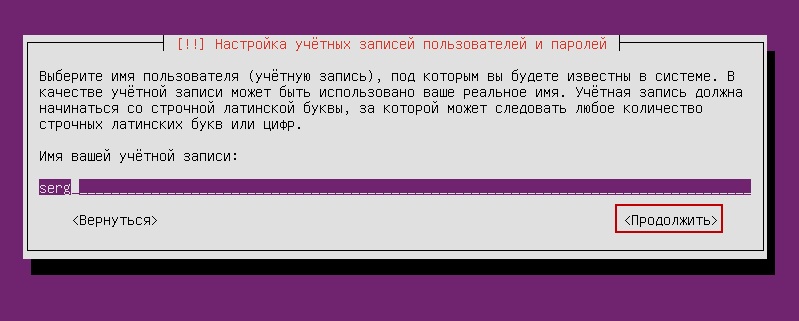
Вказуємо ім'я користувача в Ubuntu
- Введіть пароль. Підтвердьте його.
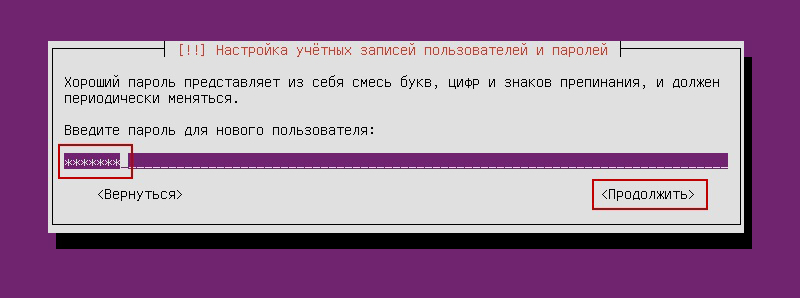
Вводимо пароль облікового запису
- Вкажіть домен, якщо він є. На ньому будуть всі сервіси: файловий (FTP), поштовий, хостинг для сайтів і так далі.
- Зачекайте, доки встановиться система.
- Після цього вона запропонує додаткові компоненти.
Ось список того, що необхідно для сервера Linux та його повноцінної роботи:
- Open SSh. Використовується для дистанційного адміністрування. Стане в нагоді, якщо ви вирішите керувати сервісом з іншого комп'ютера. Тоді на ПК з Лінукс можна буде відключити монітор і відеоадаптер.
- LAMP. Комплекс утиліт Linux, що включає Apache (Web-сервер). MySQL (бази даних) та PHP (мова програмування для CMS). Ці компоненти необхідні створення керуючого інтерфейсу.
- Samba файл сервер. Дозволяє настроїти обмін файлами між комп'ютерами. Якщо вам потрібний сервер FTP, виберіть цей пункт.
- Virtual Machine host. Встановлюйте, якщо ви збираєтеся користуватися можливостями віртуалізації.
- Print Server. Мережевий принтер.
- DNS-сервер. Система доменних імен. З нею можна розпізнати IP-адресу на ім'я комп'ютера і навпаки.
- Mail Server. Поштовий сервер.
- PostgreSQL Database. Об'єктно-реляційні бази даних.
Виберіть те, що вам потрібно, та підтвердіть інсталяцію. При першому запуску потрібно буде ввести логін адміністратора та пароль. Відкриється консоль. Вона схожа на командний рядок Windows чи інтерфейс операційної системи MS DOS.
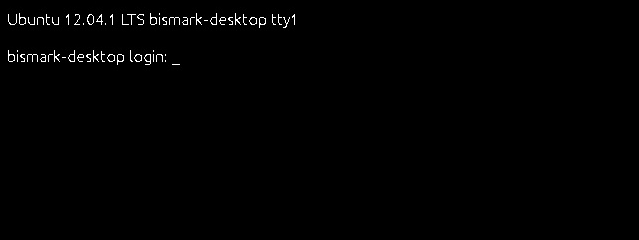
Спочатку вам потрібно буде перевірити наявність оновлень. Введіть команду Sudo apt-get update або Sudo apt-get upgrade без лапок. Після апдейта можна зайнятися налаштуванням всіх компонентів серверів: FTP, поштового, Веб.
Для Ubuntu існує псевдографічний інтерфейс – Midnight Commander. Це аналог оболонки Norton Commander, розробленої системи MS DOS. З таким інтерфейсом легше працювати – все наочніше, ніж у консолі.
Запуск терміналу Linux
У сучасних Linux замість консолі використовується термінал. Щоб до нього зайти:
- Відкрийте програми.
- Натисніть "Стандартні".
- Там буде Термінал.
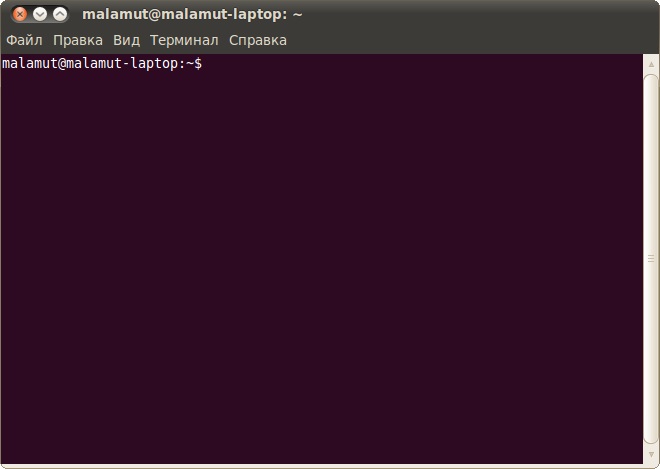
У нього можна вводити команди так само, як у Ubuntu Server.
- Щоб встановити компоненти LAMP (якщо їх ще немає), потрібно послідовно ввести команди sudo apt-get update, sudo apt-get install tasksel і sudo tasksel install lamp-server. Після кожної натискайте клавішу Enter.
- Щоб завантажити Open SSh, введіть “sudo apt-get install openssh-server”.
- Щоб поставити Samba file server, напишіть sudo apt-get install samba.
При встановленні MySQL з пакета LAMP потрібно буде задати пароль адміністратора для SQL.
Локальний Web-сервер
Для створення Webсервер повинен мати свій виділений IP. Тоді після встановлення LAMP за цією IP-адресою буде доступна тестова сторінка Apache. Це і є майбутній Інтернет. Надалі можна буде поставити FTP, бази даних, поштовий протокол. Для налаштування Web-сервера:
- Встановіть phpMyAdmin. Для цього в терміналі або консолі введіть один за одним введіть «sudo apt-get install phpmyadmin»
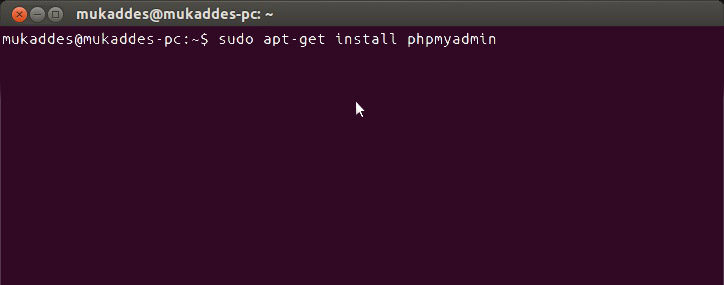
- І потім "sudo service apache2 restart".
- Компонент завантажиться. Apache буде перезавантажено. Подальші діїзалежить від версії операційної системи.
Якщо у вас є Ubuntu 13.1 і вище, використовуйте команди:
- sudo ln -s /etc/phpmyadmin/apache.conf /etc/apache2/conf-available/phpmyadmin.conf
- sudo a2enconf phpmyadmin
- sudo /etc/init.d/apache2 reload
Вбивайте їх послідовно один за одним, після кожної натискайте клавішу Enter.
В Ubuntu 16.04 потрібні інші вказівки:
- sudo apt-get install php-mbstring php-gettext
- sudo phpenmod mcrypt
- sudo phpenmod mbstring
- sudo systemctl restart apache2
Після введення та автоматичного перезапуску служби за адресою http:///phpmyadmin буде доступний веб-інтерфейс.
- Конфігурація та дані про неї знаходяться у папці сервера Apache"etc/apache2/". Apache2.conf – конфігураційний файл для дистрибутива
- У директоріях «mods-available»/«sites-available» та «mods-enabled»/«sites-enabled» знаходяться моди та сайти.
- У Ports.conf розписані порти, що прослуховуються.
- Якщо ви додасте слово "Stop" після команди "sudo /etc/init.d/apache2", Apache призупинить роботу. Якщо "Start" - знову запуститься. Якщо "Restart" - перезавантажиться.
- Щоб самостійно вибирати шлях для збереження сайтів, послідовно введіть термінал «sudo a2enmod rewrite» і «sudo a2enmod userdir».
Щоразу після внесення будь-яких змін треба перезапускати службу командою Restart.
Поштовий сервер
Щоб створити поштовий сервер на Лінукс, у вас уже має бути зареєстрований домен. Також необхідно мати статичний IP.
- Встановіть компонент Postfix. Для цього наберіть у консолі sudo apt-get postfix.
- Коли він завантажиться, напишіть команду sudo /etc/initd/postfix start. Сервіс почне працювати.
- У Postfix вже прописані параметри, які необхідні для повноцінної роботи з протоколом SMTP. Але все ж таки не завадить невелике налаштування.
- Відкрийте файл /etc/postfix/main.cf.
- Знайдіть у ньому значення "mydomain =". Після знаку "=" напишіть ім'я домену.
- Потім знайдіть «myhostname =». І введіть назву машини.
- Тепер поштовий сервер може надсилати листи іншим комп'ютерам, які знаходяться в одній мережі. Щоб він міг посилати кореспонденцію та інші домени в інтернеті, у файлі «main.cf» знайдіть рядок «inet_interfaces =». Поставте після неї слово "all".
- У змінній "mynetworks =" пропишіть діапазон адрес всіх комп'ютерів вашої підмережі (наприклад, 127.0.0.0/8).
Якщо служба налаштована правильно, і виконані всі умови (постійна IP-адреса, зареєстрований домен), то Server зможе приймати та надсилати кореспонденцію. Якщо запис MX вашого домену посилається на ваш хост.
Щоб переглянути логі ресурсу, використовуйте команду "tail -f /var/log/mail/info". Щоб отримати повідомлення, введіть «mailq».
Файловий сервер
FTP-сервер Linux може знадобитися для обміну документами та завантаження файлів. Існує кілька версій таких ресурсів: vsFTPd, Samba, proFTPd.
Докладніше зупинимося на vsFTPd. Його можна встановити і запустити однією командою - sudo apt-get install vsftpd. Подальші налаштування залежать від ваших уподобань та від того, який сервіс ви хочете зробити. Для зміни параметрів можуть знадобитися права адміністратора.
- Відразу після завантаження програми система створює нового користувача і додає до домашньої директорії папку, яка призначена для роботи з серверним сховищем. Також у каталозі "etc" з'являється файл "ftpusers". Туди можна додавати користувачів, яким заборонено доступ до файлів.
- Після встановлення краще змінити директорію, в якій повинні бути файли, в папку «var». Для цього від імені адміністратора напишіть "usermod -d /var/ftp ftp && rmdir /home/ftp".
- Створіть нову групукористувачів. Наприклад, "userftp". Надрукуйте в консолі addgroup userftp.
- Додайте до неї новий обліковий запис (для простоти назвемо користувача та групу однаково). Використовуйте команду "useradd -a /var/ftp -g userftp userftp". Вона заразом створює користувача. Щоб включити в групу вже існуючий нікнейм, замість useradd напишіть usermod.
- Потрібно придумати пароль новому користувачеві. Введіть у терміналі "passwd userftp".
- Надрукуйте "chmod 555 /var/ftp && chown root:userftp /var/ftp", щоб надати обліковому запису доступ до кореневої папки файлового сервера.
- Тепер створіть публічну директорію. Послідовно введіть mkdir /var/ftp/pub та chown userftp:userftp /var/ftp/pub.
Спочатку FTP запускається в автономному режимі. Вона має скрипт, який грає роль демона. За такої функціональності доступно кілька команд. Вони вводяться після рядка sudo service vsftpd.
- Stop та Start. Вимкнення та увімкнення.
- Restart та Reload. Перезапуск. Потрібний для застосування нових налаштувань. Різниця між командами в тому, що друге перезавантаження відбувається без повного відключення.
- Status. Інформація про стан.
Подальше налаштування сервера полягає в переписуванні конфігураційного файлу, який знаходиться в etc/vsftpd.conf. У нього проста та зрозуміла структура. Розібратися у ньому досить просто. Хоча для цього потрібні певні знання. Перед зміною цього файлу є сенс зробити його резервну копію. Щоб у разі виявлення помилок можна було відновити. Введіть команду "cp /etc/vsftpd.conf /etc/vsftpd_old.conf" і буде збережена інформація.
Після цього можна приступати до редагування.
- У «listen=» напишіть «YES». Тоді сервер працюватиме у незалежному режимі.
- "Local_enable" дозволяє вхід локальним користувачам.
- "Write_enable" дає їм доступ до домашніх каталогів.
- "Anonymous_enable". Можна обмежити права анонімних користувачівякщо поставити «NO». Також є опція «no_anon_password» – анонімні входять без пароля. Її також можна заборонити.
Якщо ви хочете робити публічний сервер, після рядка «listen» треба додати кілька додаткових параметрів.
- "Max_clients". Кількість одночасних з'єднань.
- "Idle_session_timeout" та "data_connection_timeout". Тайммаути сесії.
- "Ftpd_banner". Вітання повідомлення для відвідувачів. Можна написати, наприклад, Hello!.
Термінальний сервер
Термінальний сервер на Linux призначений для підприємств та офісів, всі комп'ютери в яких об'єднані в одну мережу. Дуже зручно, коли з будь-якого ПК (якщо має доступ) організації можна зайти на термінал. Це відкриває великі можливості для дистанційного адміністрування.
Для такого завдання підходить LTSP – Linux Terminal Server Project. Програма є у стандартному пакеті Ubuntu. Щоб її встановити:
- Введіть команду "ltsp-server-standalone".
- Потім напишіть "apt-get update && apt-get install ltsp-server-standalone".
- Зачекайте, поки все завантажиться та оновиться.
- Тепер потрібно поставити клієнтську систему. Надрукуйте "ltsp-build-client".
- Потім "ltsp-build-client -dist trusty -arch i386 -fat-client-desktop lubuntu-desktop".
- Використовуйте команду debootstrap, і дистрибутив автоматично розгорнеться в директорію opt/ltsp/i386.
Linux Server може працювати навіть на слабких ПК. Тому його дуже часто використовують для створення серверів та віддаленого адміністрування. На цій операційній системі роблять поштові послуги, FTP-сховища, термінали.